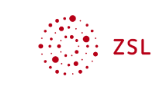Französische Lautschrift in eine Textverarbeitung einfügen
Gelegentlich braucht man für Vokabelangaben die phonetische Umschrift. Dazu braucht man entsprechende Schriftarten (sog. True-Type-Fonts, Format *.ttf; frz. la police de caractères), die das Internationale phonetische Alphabet der International Phonetic Association (IPA-Homepage) enthält; s. auch den Artikel "IPA" und eine Liste der IPA-Zeichen bei Wikipedia.
Ein auf französische und englische Lautschrift beschränkter Font ist IPA Chambers (s.u.). Sie ist viel einfacher zu handhaben als die folgenden Fonts. Auf der Seite The International Phonetic Alphabet in Unicode der IPA finden Sie eine Liste der Windows-Fonts, die IPA-Zeichen enthalten, darunter Arial und Times New Roman, sowie Hinweise, wie Sie IPA-Zeichen in Webseiten einfügen können. Umfangreiche phonetische Fonts for Macintosh und Windows kann man beim University College London herunterladen; für UNIX / Linux s. die Informationen auf der Unicode-Website. SIL International stellt spezielle Schriftarten mit dem phonetischen Alphabet für mehrere Betriebssysteme zur Verfügung, etwa Doulos SIL 4.110 und Charis SIL. (Alle Informationen auf Englisch)
Benötigen Sie die Lautschrift häufiger oder wollen Sie sie im Internet verwenden, finden Sie bei Wikipedia ebenfalls Links zu Hilfen wie ein spezielles Tastaturlayout.
Ein einfaches Programm zum Einfügen der französischen Lautschrift ist PHONETIK.
Sie finden Werkzeuge auch online.
Schriftarten mit IPA-Zeichen installieren
Download
Sie können die o.g. Schriftarten oder die Schriftart IPA-Chambers herunterladen und in einem beliebigen Ordner speichern, bei Windows-PC etwa in C:\Temp.
Entpacken Sie die heruntergeladenen *.zip-Dateien nach C:\Temp bzw. doppelklicken Sie auf die *.exe-Dateien in C:\Temp.
Installation - Kurzanleitung
- Windows ab Version Vista: Rechtsklick auf die entpackten Fonts (*.ttf), dann "Installieren" wählen, oder die TTF-Dateien nach C:\Windows\Fonts kopieren.
- Mac OS X: die entpackten Archive (*.ttf) nach /Library/Fonts kopieren
- Details s. unsere Seite Schreibschriften und Zeichenschriften installieren
Verwendung der Schriftarten in Word
Ausführliche ausdruckbare Fassung (DOC): Eingabe von phonetischen Zeichen und Tastenkombinationen (666 KB).
Nun können Sie in Ihrer Textverarbeitung über diese Schriftarten verfügen; hier: Bsp. MS Word.
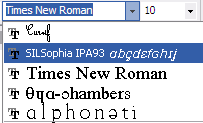
- Starten Sie Word und klicken Sie in der Format-Symbolleiste auf das schwarze Dreieck rechts neben der eingestellten Schriftart und wählen Sie die neu installierte Schriftart aus.
- Klicken Sie nacheinander auf "Einfügen" - "Symbol" - "Weitere Symbole". Sie finden nun alle Zeichen der Schriftart, darunter auch die des phonetischen Alphabets.
- Suchen Sie das benötigte Zeichen. Durch Doppelklick auf das Zeichen wird es in das Word-Dokument eingefügt. Sie können das Zeichen auch markieren und dann ganz unten auf "Einfügen" klicken.
Tastenkombinationen
Für die Zeichen der Schriftarten gibt es voreingestellte Tastenkombinationen; s. die Liste für IPA Chambers.
Sie können auch eigene Tastenkombinationen (Shortcuts) für häufige oder alle Zeichen festlegen.
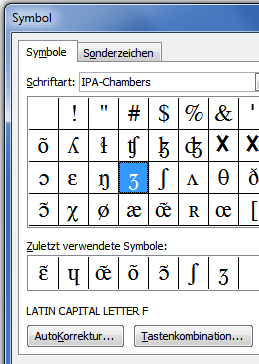
- Stellen Sie dazu wie oben geschildert die gewünschte Schriftart ein.
- Klicken Sie nacheinander auf "Einfügen" - "Symbol" - "Weitere Symbole".
- In dem nun erscheinenden Dialog stellen Sie unter "Schriftart", falls eine andere Schriftart angezeigt wird, "(normaler Text)" oder die gewünschte Schriftart ein.
- Klicken Sie auf einen Buchstaben, dann unten auf "Tastenkombination"
Dann erscheint der Dialog "Tastatur anpassen".
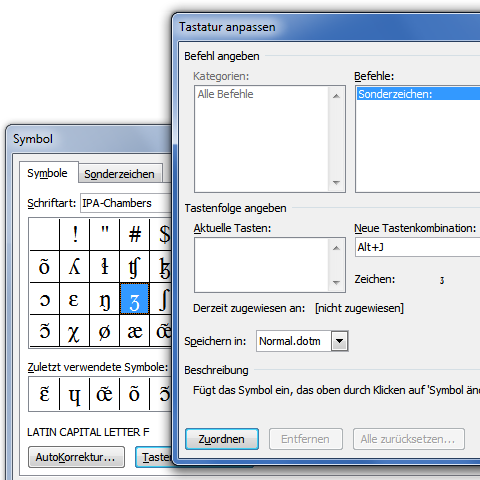
Drücken Sie die gewünschte Tastenkombination, im Beispiel bei gedrückter Strg-Taste nacheinander s und c drücken. Wenn diese Tastenkombination schon von Word belegt ist, wird das unter "Aktuelle Tasten:" angezeigt; dann sollte man eine andere Tastenkombination wählen, denn sonst wird die Standard-Tastenkombination gelöscht. Ein Klick auf "Zuordnen" und dann auf "Schließen" legt die Tastenkombination fest.
Die Software PHONETIK - eine virtuelle Tastatur
Die oben geschilderte Methode phonetische Zeichen in ein Dokument einzufügen ist allerdings etwas umständlich. Deutlich einfacher geht es mit dem kostenlosen Programm PHONETIK von Gilbert Pré. Laden Sie das kleine Programm PHONETIK herunter und installieren Sie es. Die Installation der Schriftart Alphonetic für die französische Lautschrift wird vorausgesetzt; Sie können sie ebenfalls dort herunterladen. Für die englische Lautschrift können Sie dort auch die Schriftart AlphoneticGB herunterladen. Erläuterungen zu diesen beiden Schriftarten gibt ebenfalls bei POINTÉCOLE.
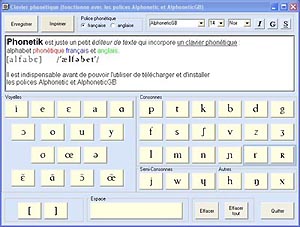
Nun können Sie PHONETIK vom Desktop aus starten (Icon "e muet").
Wählen Sie die Schriftart "Alphonetic" aus und klicken Sie auf die entsprechenden Tasten der virtuellen Tastatur für die phonetischen Zeichen, um sie in das Eingabefeld einzufügen.
Nun noch das Lautschrift-Wort markieren, mit der rechten Maustaste darauf klicken, "Copier" auswählen und in Ihr Worddokument einfügen.
Phonetische Umschrift von Texten online erstellen
EasyPronunciation.com stellt einen "Traducteur phonétique français" zur Verfügung, der beliebigen Text in Lautschrift (API) umwandelt und wortweise vorliest. Im convertisseur phonétique français geben Sie unter "Coller votre texte français" Ihren Text ein (bis zu 700 Buchstaben als nicht angemeldeter Besucher). Dann müssen Sie eine einfache Rechenaufgabe lösen und auf "Envoyer" klicken. In der Transkription stehen die phonetischen Zeichen über jedem Wort, nicht aneinander geklebt im "mot phonétique"; Bindungen werden aber berücksichtigt. Wenn man unter "Exporter les résultats vers un fichier" auf "version imprimable" klickt, kann man kann sich das Ergebnis kopieren und in eine Textverarbeitung einfügen oder ausdrucken. Bsp.:
![]() Screenshot
Screenshot
Geht es nur um die Aussprache einzelner Wörter, können Sie auch Online-Wörterbücher benützen. Beispiele:
- CNRTL. Dort seht die Transkription am Ende des jeweiligen Wörterbucheintrags unter "Prononc.". Hier werden auch die unterschiedlichen Stämme von Wörtern wie "acheter" berücksichtigt.
- PONS.eu. Die Lautschrift steht neben dem Lemma.
- Wiktionnaire. Die Lautschrift steht beim Lemma, ggf. gibt es weitere Erläuterungen unter "Prononciation".
Herausgeber: Landesbildungsserver Baden-Württemberg
Quelle: https://www.schule-bw.de
Bitte beachten Sie eventuell abweichende Lizenzangaben bei den eingebundenen Bildern und anderen Dateien.